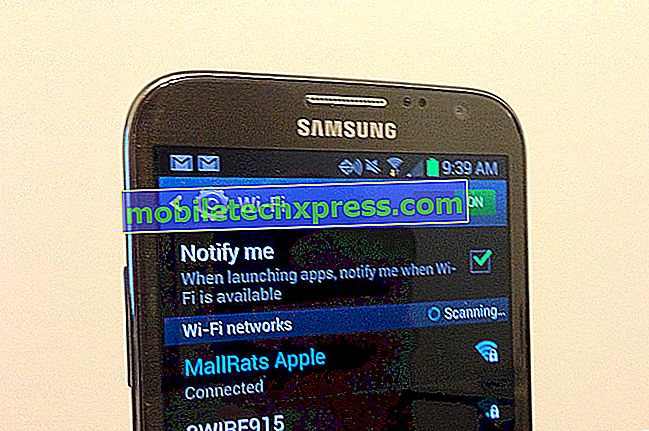Jak naprawić błąd Samsung Galaxy S9 wykryty po zmoczeniu
#Samsung #Galaxy # S9 to flagowy telefon wydany w zeszłym roku przez południowokoreańską firmę, która ma kilka wyjątkowych funkcji. Ten telefon ma solidną konstrukcję wykonaną z aluminiowej ramy i szkła Corning Gorilla na przedniej i tylnej stronie. Wykorzystuje 5.8-calowy wyświetlacz Super AMOLED Infinity Display, natomiast pod maską znajduje się procesor Snapdragon 845 w połączeniu z 4 GB pamięci RAM. Chociaż jest to urządzenie o solidnej wydajności, istnieją przypadki, w których mogą wystąpić pewne problemy, którymi zajmiemy się dzisiaj. W najnowszej odsłonie naszej serii rozwiązywania problemów zmierzymy się z wykrytą wilgocią Galaxy S9 po zmoczeniu.
Jeśli posiadasz Samsung Galaxy S9 lub jakiekolwiek inne urządzenie z Androidem, skontaktuj się z nami za pomocą tego formularza. Z chęcią pomożemy Ci w przypadku jakichkolwiek obaw związanych z urządzeniem. Jest to bezpłatna usługa, którą oferujemy bez żadnych zobowiązań. Prosimy jednak, aby kontaktując się z nami, staraj się być jak najbardziej szczegółowy, aby można było dokonać dokładnej oceny i podać prawidłowe rozwiązanie.
Jak naprawić błąd Samsung Galaxy S9 wykryty po zmoczeniu
Problem: Cześć, myślę, że mam tu dość trudny problem - na początek Dam ci kilka szczegółów, których nie mogłem wprowadzić poniżej, mieszkam w Nowej Zelandii, moje urządzenie to GS9, mój nosiciel Vodafone, i Mam połączenie 2 problemów. Po pierwsze, na ekranie pojawia się kilka pęknięć, które nigdy nie były problemem, więc nie martwię się w tym względzie, ale najpierw i najbardziej oczywistym problemem jest to, że po przebywaniu w okolicach słonej wody ktoś mógł ewentualnie wylać trochę słonej wody do portu ładowania, telefon kontynuowałem pracę bezbłędnie, dopóki nie spróbowałem naładować go 6 godzin później, i nie dziwiłem się, że "wykryto wilgoć, odłącz ładowarkę", chociaż zakładam, że był "suchy" przez ten punkt po wylocie z portu powietrze nie długo po tym wydarzeniu. Tak więc nie mogłem naładować telefonu tak, aby bateria była sucha. Poszukałem kilku poprawek, aby ominąć problem z wykrywaniem wilgoci i znalazłem pamięć podręczną ustawień USB. Ale ponieważ mój telefon jest martwy, nie mogę uzyskać dostępu do tego ustawienia, mając na uwadze, że słyszałem o napiwku, który wchodzi w "tryb odzyskiwania", a następnie podłącz telefon, aby umożliwić ładowanie, odczekaj godzinę, włącz i wyłącz ustawienia dostępu z ograniczoną baterią. I na tym polega druga kwestia, nie mogę przejść do trybu regeneracji w moim życiu! Próbowałem wielu różnych kombinacji i miałem dostęp tylko do niestandardowego menu systemu operacyjnego. Brak logo przy próbie połączenia przycisku vol up + Bixby, a następnie zasilania. Lub inne oznaki życia poza niestandardowym menu OS. Więc nie jestem pewien, czy potrzebuje trochę mocy, aby wejść do odzyskiwania, ALE CO !? Uwaga: Najpierw wprowadziłem niestandardowe menu systemu Odin, przed użyciem właściwej kombinacji przycisków, i chwilowo "pobierano", aż anulowałem, przytrzymując ponownie te same przyciski. Ps teraz nie pojawiają się menu i wydaje się, że stały się gramatura papieru. Jakie są moje opcje? Pozdrawiam za twój czas, wiem, że to długi zdyszany.
Rozwiązanie: Pierwszą rzeczą, którą chcesz zrobić w tym konkretnym przypadku, jest upewnienie się, że telefon jest suchy. Wytrzyj zewnętrzną część urządzenia szmatką z mikrofibry. Upewnij się, że port ładowania telefonu jest wolny od wilgoci, zostawiając urządzenie w chłodnym miejscu przez co najmniej 2 godziny. Jakakolwiek wilgoć obecna w porcie wyparuje naturalnie. Możesz także przyspieszyć ten proces za pomocą mini próżni lub suszarki do włosów na porcie.
W przypadku, gdy woda dostała się do telefonu z pęknięcia ekranu, będziesz chciał upewnić się, że wewnętrzne części telefonu są suche. Możesz umieścić urządzenie (wyłączone) w torebce z żelem krzemionkowym przez co najmniej 48 godzin. Żel krzemionkowy wchłonie wilgoć wewnątrz telefonu. Jako alternatywę dla żelu krzemionkowego można również użyć niegotowanego ryżu.
Po całkowitym wyschnięciu telefonu należy naładować urządzenie, wykonując czynności wymienione poniżej.
Wyczyść gniazdo ładowania telefonu
Jeśli port ładowania telefonu zawiera kurz lub zanieczyszczenia, może to spowodować problemy z ładowaniem. Zaleca się czyszczenie portu ładowania za pomocą puszki ze sprężonym powietrzem. Powinno to usunąć wszelkie cząsteczki utknięte w porcie.
Spróbuj użyć innego przewodu do ładowania i ładowarki ściennej
Aby wyeliminować możliwość spowodowania tego problemu przez ładowarkę, do naładowania telefonu najlepiej użyć innego przewodu ładującego i ładowarki ściennej. Powinieneś także rozważyć użycie bezprzewodowej ładowarki.
Wykonaj reset do ustawień fabrycznych
Ostatnim krokiem do rozwiązania problemu jest przywrócenie ustawień fabrycznych. Spowoduje to przywrócenie telefonu do pierwotnego stanu fabrycznego. Przed wykonaniem tego kroku należy wykonać kopię zapasową danych telefonu.
- Wyłącz telefon.
- Naciśnij i przytrzymaj klawisz zwiększania głośności i klawisz Bixby, a następnie naciśnij i przytrzymaj klawisz zasilania.
- Po wyświetleniu zielonego logo systemu Android zwolnij wszystkie klawisze ("Instalowanie aktualizacji systemu" będzie wyświetlane przez około 30 - 60 sekund przed wyświetleniem opcji menu odzyskiwania systemu Android).
- Naciśnij kilkakrotnie klawisz zmniejszania głośności, aby podświetlić "wyczyść dane / przywróć ustawienia fabryczne".
- Naciśnij przycisk zasilania, aby wybrać.
- Naciśnij przycisk zmniejszania głośności, aż podświetli się "Tak - usuń wszystkie dane użytkownika".
- Naciśnij przycisk zasilania, aby wybrać i rozpocząć resetowanie główne.
- Po zakończeniu resetowania głównego zostanie podświetlony "Ponownie uruchom system teraz".
Po zakończeniu resetowania, naładuj telefon co najmniej 20 minut przed włączeniem.
Jeśli powyższe kroki nie rozwiążą problemu, jest bardzo prawdopodobne, że jest to już spowodowane wadliwym komponentem sprzętowym. Sugeruję, abyś przyniósł to urządzenie do centrum serwisowego i naprawił je.